Ερώτηση
Πρόβλημα: Πώς να ενεργοποιήσετε τις προεπισκοπήσεις μικρογραφιών στην Εξερεύνηση αρχείων στα Windows 11;
Χαίρετε. Προσπάθησα να ταξινομήσω τις φωτογραφίες μου, αλλά είναι πολύ δύσκολο όταν δεν μπορείτε να δείτε τις μικρογραφίες. Υπάρχει κάποιος τρόπος για να ενεργοποιήσετε τις προεπισκοπήσεις μικρογραφιών στα Windows 11;
Λυμένη απάντηση
Η Microsoft κυκλοφόρησε τα Windows 11 το 2021 και έχει λάβει επαίνους και επικρίσεις. Αρχικά, η νεότερη έκδοση ήταν γεμάτη σφάλματα. Γράψαμε προηγουμένως για ζητήματα των Windows 11 όπως
λείπουν το ρολόι και η ημερομηνία, Καθυστέρηση της Εξερεύνησης αρχείων, και Η συσκευή ανάγνωσης δακτυλικών αποτυπωμάτων δεν λειτουργεί. Ωστόσο, μια από τις πιο αμφιλεγόμενες αλλαγές που έκανε η Microsoft ήταν η κατάργηση μικρογραφιών για εικονίδια φακέλων πολυμέσων. Αντίθετα, μια μικρή λευκή λωρίδα στο εικονίδιο του φακέλου επιβεβαιώνει ότι ο φάκελος έχει περιεχόμενο.Αυτό έχει κάνει πολλούς χρήστες δυσαρεστημένους και απογοητευμένους. Τώρα η ταξινόμηση αρχείων σε φακέλους είναι πιο δύσκολη, καθώς οι άνθρωποι δεν μπορούν να δουν τι υπάρχει μέσα χωρίς να κάνουν κλικ στον φάκελο. Ωστόσο, προέκυψε ένα άλλο ζήτημα. Για ορισμένους χρήστες, οι προεπισκοπήσεις μικρογραφιών στην Εξερεύνηση αρχείων για φωτογραφίες απενεργοποιήθηκαν επίσης από προεπιλογή όταν αναβάθμισαν το σύστημα.
Αν οι άνθρωποι ήθελαν να ταξινομήσουν χιλιάδες εικόνες, αυτή θα ήταν μια εξαιρετικά χρονοβόρα διαδικασία, καθώς θα έπρεπε να ανοίξουν κάθε εικόνα για να τη δουν. Ευτυχώς, υπάρχει ένας τρόπος για να ενεργοποιήσετε τις προεπισκοπήσεις μικρογραφιών στην Εξερεύνηση αρχείων στα Windows 11. Σε αυτόν τον οδηγό, θα βρείτε 3 μεθόδους που μπορεί να σας βοηθήσουν να διορθώσετε το πρόβλημα και να δείτε καλύτερα τις εικόνες.
Συνιστούμε επίσης να αγοράσετε ένα εργαλείο επισκευής όπως ReimageΠλυντήριο ρούχων Mac X9 που μπορεί να βοηθήσει στη διατήρηση της ομαλής λειτουργίας του συστήματος. Αυτό το ισχυρό λογισμικό μπορεί να επιδιορθώσει διάφορα σφάλματα συστήματος, BSOD,[1] κατεστραμμένα αρχεία, μητρώο[2] θέματα. Μπορεί επίσης να διαγράψει αυτόματα τα cookies και την προσωρινή μνήμη[3] που είναι συχνά οι ένοχοι πολλών δυσλειτουργιών. Διαφορετικά, προχωρήστε με τις παρακάτω οδηγίες.
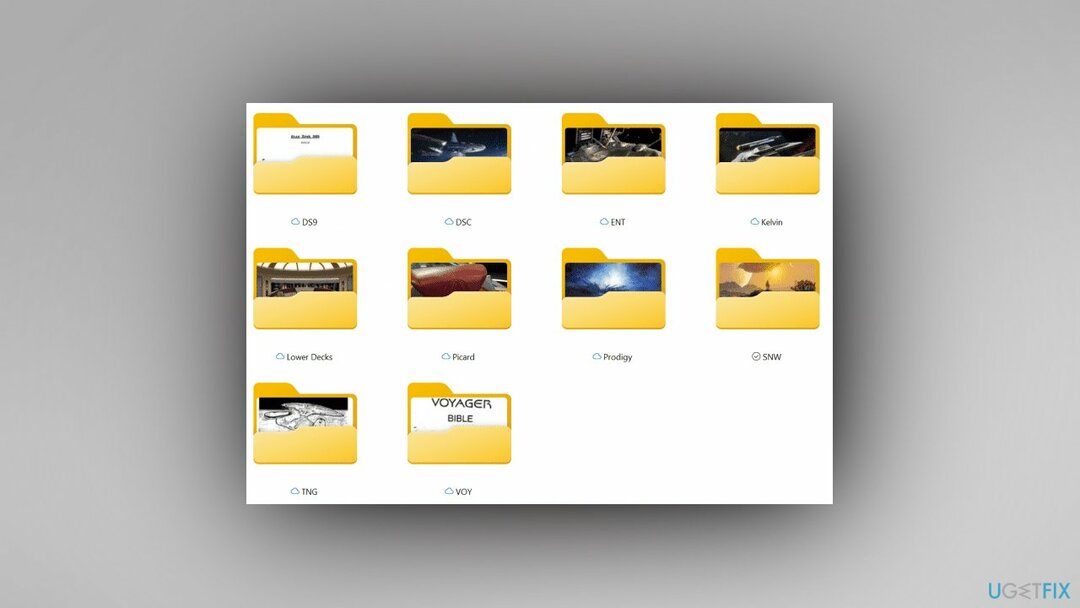
Μέθοδος 1. Ενεργοποιήστε τις προεπισκοπήσεις μικρογραφιών
Για να επισκευάσετε το κατεστραμμένο σύστημα, πρέπει να αγοράσετε την έκδοση με άδεια χρήσης Reimage Reimage.
- Ανοιξε Εξερεύνηση αρχείων
- Κάνε κλικ στο Δείτε περισσότερα κουμπί (3 κουκκίδες) και πατήστε Επιλογές
- Ελεγχος (off) ή καταργήστε την επιλογή (επί) Να εμφανίζονται πάντα εικονίδια, ποτέ μικρογραφίεςκαι κάντε κλικ στο Εντάξει
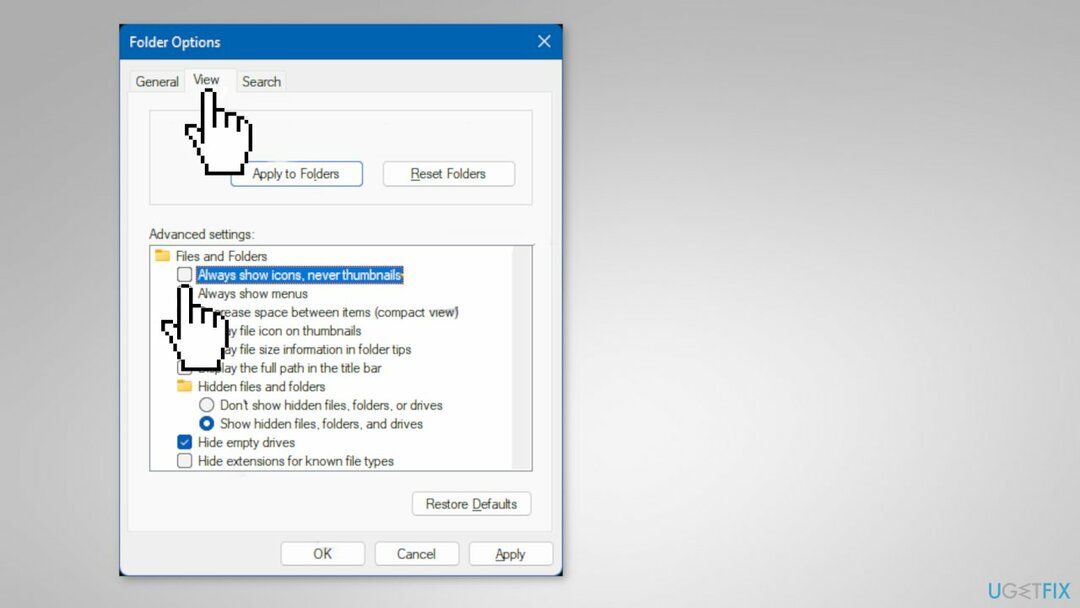
Μέθοδος 2. Εκκαθάριση και επαναφορά της προσωρινής μνήμης μικρογραφιών
Για να επισκευάσετε το κατεστραμμένο σύστημα, πρέπει να αγοράσετε την έκδοση με άδεια χρήσης Reimage Reimage.
Εάν οι προεπισκοπήσεις μικρογραφιών είναι ενεργοποιημένες και ενεργοποιημένες με την εφαρμογή Φωτογραφίες, αλλά εξακολουθείτε να μην τις βλέπετε, τότε μπορείτε να δοκιμάσετε να διαγράψετε και να επαναφέρετε την προσωρινή μνήμη μικρογραφιών.
- Ανοιξε ΕΚΚΑΘΑΡΙΣΗ δισκου
- Επιλέξτε τα Windows ΝΤΟ: οδηγείτε και κάντε κλικ στο Εντάξει
- Ελεγξε το Μικρογραφίες κουτί και πατήστε Εντάξει
- Πατήστε Διαγραφή αρχείων για να επιβεβαιώσετε
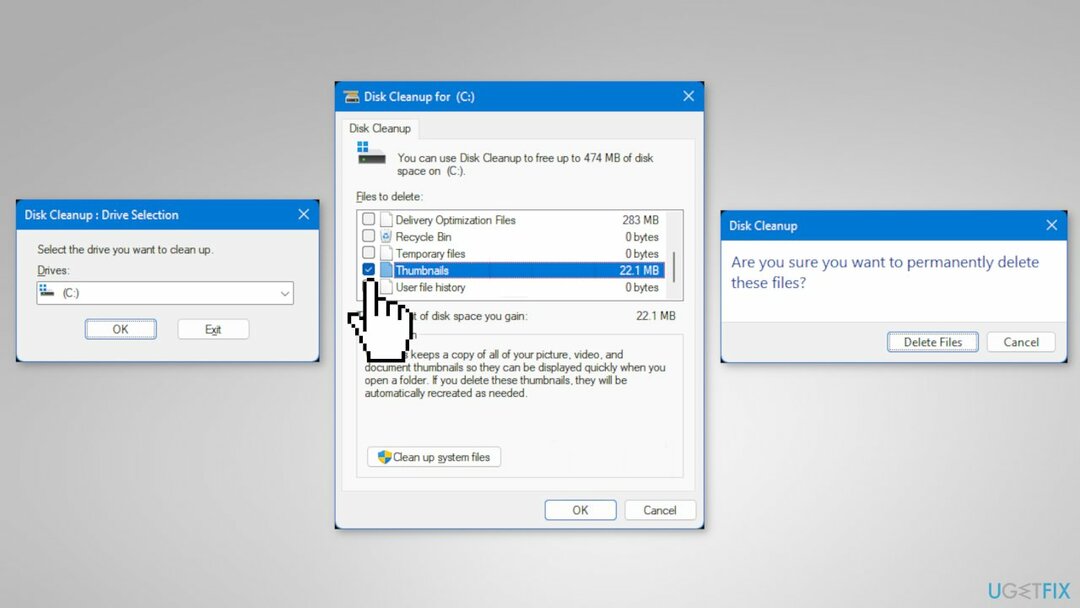
- Οταν τελειώσει, επανεκκίνηση ο υπολογιστής
Μέθοδος 3. Ενεργοποίηση του παραθύρου προεπισκόπησης στην Εξερεύνηση αρχείων
Για να επισκευάσετε το κατεστραμμένο σύστημα, πρέπει να αγοράσετε την έκδοση με άδεια χρήσης Reimage Reimage.
Επιπλέον, μπορείτε να ενεργοποιήσετε το παράθυρο προεπισκόπησης στην Εξερεύνηση αρχείων παρακάτω για να διευκολύνετε την προβολή των προεπισκοπήσεων των εικόνων.
- Ανοιξε Εξερεύνηση αρχείων
- Κάντε κλικ στο Θέα στη γραμμή εντολών
- Πατήστε προβολή
- Ελεγχος Παράθυρο προεπισκόπησης
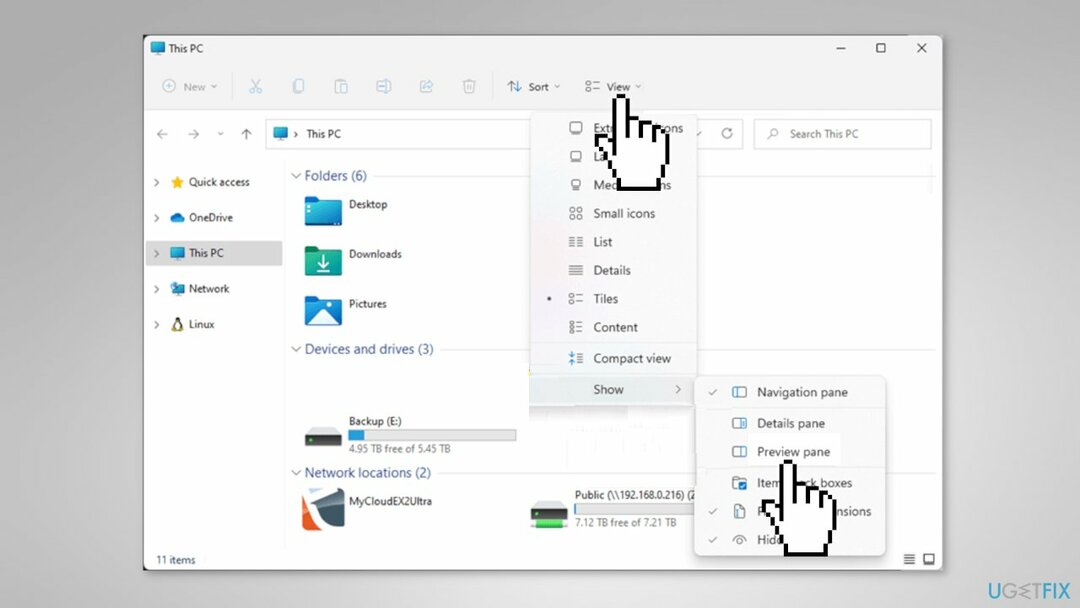
Επιδιορθώστε τα Σφάλματά σας αυτόματα
Η ομάδα του ugetfix.com προσπαθεί να κάνει το καλύτερο δυνατό για να βοηθήσει τους χρήστες να βρουν τις καλύτερες λύσεις για την εξάλειψη των σφαλμάτων τους. Εάν δεν θέλετε να δυσκολευτείτε με τεχνικές χειροκίνητης επισκευής, χρησιμοποιήστε το αυτόματο λογισμικό. Όλα τα προτεινόμενα προϊόντα έχουν ελεγχθεί και εγκριθεί από τους επαγγελματίες μας. Τα εργαλεία που μπορείτε να χρησιμοποιήσετε για να διορθώσετε το σφάλμα σας παρατίθενται παρακάτω:
Προσφορά
Κάν 'το τώρα!
Λήψη ΔιόρθωσηΕυτυχία
Εγγύηση
Κάν 'το τώρα!
Λήψη ΔιόρθωσηΕυτυχία
Εγγύηση
Εάν δεν καταφέρατε να διορθώσετε το σφάλμα σας χρησιμοποιώντας το Reimage, επικοινωνήστε με την ομάδα υποστήριξής μας για βοήθεια. Παρακαλούμε, ενημερώστε μας όλες τις λεπτομέρειες που πιστεύετε ότι πρέπει να γνωρίζουμε για το πρόβλημά σας.
Αυτή η κατοχυρωμένη με δίπλωμα ευρεσιτεχνίας διαδικασία επισκευής χρησιμοποιεί μια βάση δεδομένων με 25 εκατομμύρια στοιχεία που μπορούν να αντικαταστήσουν οποιοδήποτε κατεστραμμένο ή λείπει αρχείο στον υπολογιστή του χρήστη.
Για να επισκευάσετε το κατεστραμμένο σύστημα, πρέπει να αγοράσετε την έκδοση με άδεια χρήσης Reimage εργαλείο αφαίρεσης κακόβουλου λογισμικού.

Ένα VPN είναι ζωτικής σημασίας όταν πρόκειται για απορρήτου χρήστη. Οι διαδικτυακοί ιχνηλάτες όπως τα cookies δεν μπορούν να χρησιμοποιηθούν μόνο από πλατφόρμες κοινωνικών μέσων και άλλους ιστότοπους, αλλά και από τον πάροχο υπηρεσιών διαδικτύου και την κυβέρνηση. Ακόμα κι αν εφαρμόζετε τις πιο ασφαλείς ρυθμίσεις μέσω του προγράμματος περιήγησής σας, εξακολουθείτε να μπορείτε να παρακολουθείτε μέσω εφαρμογών που είναι συνδεδεμένες στο διαδίκτυο. Επιπλέον, τα προγράμματα περιήγησης που εστιάζουν στο απόρρητο, όπως το Tor is, δεν είναι η βέλτιστη επιλογή λόγω μειωμένων ταχυτήτων σύνδεσης. Η καλύτερη λύση για την απόλυτη ιδιωτικότητά σας είναι Ιδιωτική πρόσβαση στο Διαδίκτυο – να είστε ανώνυμοι και ασφαλείς στο διαδίκτυο.
Το λογισμικό ανάκτησης δεδομένων είναι μία από τις επιλογές που θα μπορούσαν να σας βοηθήσουν ανακτήστε τα αρχεία σας. Μόλις διαγράψετε ένα αρχείο, δεν εξαφανίζεται στον αέρα – παραμένει στο σύστημά σας όσο δεν υπάρχουν νέα δεδομένα γραμμένα πάνω του. Data Recovery Pro είναι λογισμικό αποκατάστασης που αναζητά αντίγραφα εργασίας των διαγραμμένων αρχείων στον σκληρό σας δίσκο. Χρησιμοποιώντας το εργαλείο, μπορείτε να αποτρέψετε την απώλεια πολύτιμων εγγράφων, σχολικών εργασιών, προσωπικών εικόνων και άλλων σημαντικών αρχείων.